Was ist Android TV, wie funktioniert es und welche Geräte bieten es an?
Was ist Android TV, wie funktioniert es und welche Geräte bieten es an?
Als Google vor einigen Jahren Google TV abschaltete, ersetzte es die Plattform durch etwas völlig anderes: Android TV.
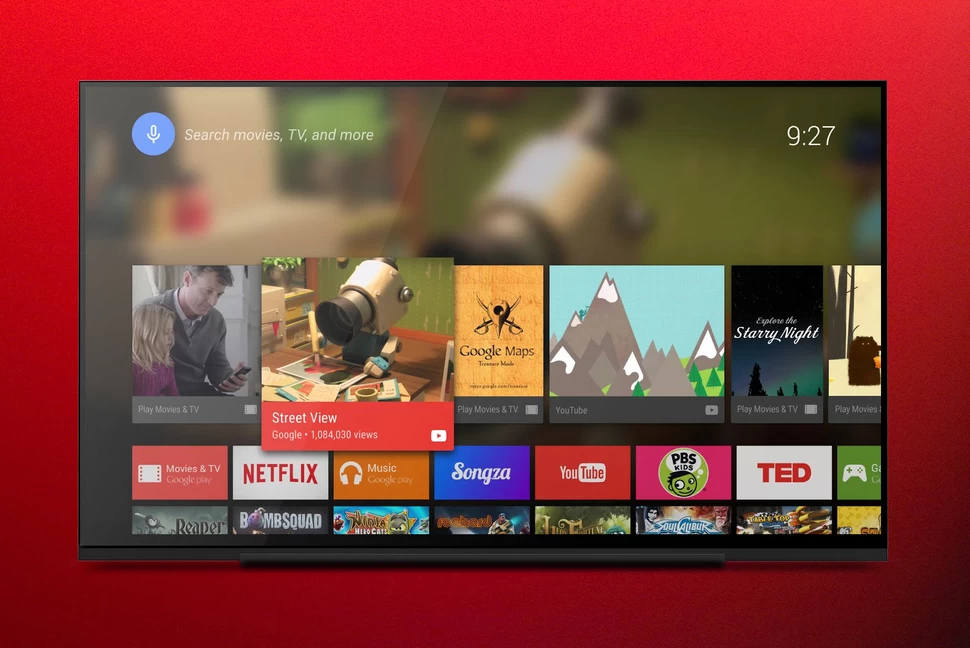
Es scheint einigermaßen gut zu laufen, da es sowohl von Entwicklern als auch von Herstellern gut angenommen wurde. Google TV hatte einen Mangel an Apps, aber Android TV hat Zugriff auf den Google Play Store, sodass Entwickler mit einer mobilen App problemlos einige Änderungen vornehmen können, um eine Android TV-App zu erstellen. Außerdem bietet Android TV Google Cast-Unterstützung. Kurz gesagt, Android TV ist im Wesentlichen Android, das für den großen Bildschirm optimiert ist.
Es ist einfach zu bedienen, lässt sich per Sprache steuern und verfügt über mehr Apps als Google TV. Hier finden Sie alles, was Sie darüber wissen müssen, einschließlich der Funktionsweise, wann Sie es verwenden können und welche Geräte es bieten.
Was ist Android TV?
Einfach ausgedrückt ist Android TV darauf ausgelegt, die Dinge, die Sie auf Ihrem Telefon genießen, auf Ihren Fernseher zu übertragen. Das bedeutet nicht, dass Sie Anrufe über Ihren Fernseher entgegennehmen oder E-Mails durchsuchen, sondern es geht um einfache Navigation, Zugriff auf Unterhaltung und einfache Interaktivität. Es geht darum, Ihren Fernseher intelligent zu machen und dies mit einer Schnittstelle zu tun, die das ermöglicht „s ist erkennbar und einfach zu bedienen.
Es bietet Sprachsteuerung und gibt Ihnen die Kontrolle über andere Geräte, wie Ihr Android-Telefon und Ihre Android Wear-Uhr. Die kartenbasierte Benutzeroberfläche verhält sich auf die gewohnte Art und Weise und macht es einfacher, die Dinge zu tun, die Sie tun möchten, ohne ein kompliziertes Menüsystem. Grundlegende Unterhaltungs-Apps sind verfügbar, und Android-App-Entwickler haben die Möglichkeit, Apps für das Kinoerlebnis anzupassen. Das kann alles sein, von Informationsdiensten wie dem Wetter bis hin zu Spielen. Mit Android TV können Sie die Inhalte Ihres Fernsehers schnell an Ihre Bedürfnisse anpassen.
Für einen TV-Hersteller stellt dies einen entscheidenden Vorteil dar: Warum eine eigene Smart-TV-Plattform entwickeln, wenn Google es bereits getan hat? Warum eigene Apps entwickeln, wenn die Community für Android TV entwickelt? Warum einen eigenen App Store haben, wenn Android TV Google Play anbietet? Auch für Google bietet es einen entscheidenden Vorteil: Es bringt Android auf den großen Bildschirm in Ihrem Haus und bietet eine weitere Möglichkeit, Ihnen seine Inhalte bereitzustellen.
Wie funktioniert Android TV?
Entdeckung
Android TV ist einfach zu erlernen und zu verwenden. Wenn Sie Ihren Fernseher oder Ihre Set-Top-Box einschalten, sehen Sie den Hauptbildschirm/Startbildschirm. Er ist mit einem vertikalen Zeilenstrom gefüllt und Sie navigieren von links nach rechts durch jede Zeile. Die oberste Zeile ist der Inhalt Discovery-Leiste, die vorgeschlagene Inhalte von beliebten Apps hervorhebt, die Sie verwenden. Möglicherweise sehen Sie Tutorials auf YouTube oder The Walking Dead von Google Play TV and Movies.
Sprachsuche
Wenn Sie etwas zurückgehen, sehen Sie ganz oben auf der Benutzeroberfläche das Suchdienstprogramm. Android TV unterstützt Sprachbefehle, sofern Sie über die erforderliche Hardware verfügen, die es Android TV ermöglicht, Sie zu hören. Tatsächlich basiert die gesamte Benutzeroberfläche auf der sprachaktivierten Suche, die Sie über Ein-Klick-Fernbedienungen wie die One-Flick-Fernbedienung von Sony mit integriertem Mikrofon verwenden können. Klicken Sie einfach darauf, um Ihre Suche zu starten.
Zu den unterstützten Sprachbefehlen gehört die einfache Angabe eines Videospieltitels... oder komplexere Suchen wie „Alle Oscar-prämierten Filme von 1989“. Wenn Sie eine Suche aussprechen, zeigt Ihnen Android TV nicht nur alle zugehörigen Ergebnisse bei Google Play, sondern auch Ergebnisse von Netflix, Hulu usw. an. Beim Durchsuchen der Ergebnisse werden Ihnen unten praktische Karten auffallen. Sie enthalten Informationen wie „Wer ist?“. B. wer in dem Film ist, den Sie gerade ansehen, andere beliebte Titel des Videospielentwicklers, den Sie durchsuchen, YouTube-Clips mit dem Schauspieler, den Sie sich ansehen, usw.
Google Assistant
Bei einer Ankündigung auf der CES 2017 im Januar bestätigte Google, dass Google Assistant auf Android TV-kompatiblen Fernsehern und Set-Top-Boxen verfügbar sein wird. Bis zu einem bevorstehenden Software-Update wird es möglich sein, den neuen Nvidia Shield-Fernseher für 190 Pfund fast vollständig per Sprache zu steuern, und die Samsung SmartThings-Unterstützung wird die Möglichkeit hinzufügen, intelligente Geräte im ganzen Haus zu steuern. Es verwandelt Ihr Shield effektiv in ein Google Home oder Amazon Echo, allerdings eines, das Medien über einen Fernseher statt über einen Lautsprecher abspielt und die Möglichkeit hat, Ergebnisse auf dem Bildschirm anzuzeigen.
Wir haben in einer frühen Demo gesehen, dass es mit einem Nest-Thermostat, einer Kaffeemaschine und einer Beleuchtung funktioniert, es ist also eine hervorragende Ergänzung, wenn es darum geht. Nvidia hat sich jedoch dafür entschieden, den Gamecontroller als Mikrofon zu verwenden, sodass Sie ihn in Hörweite herumliegen lassen müssen. Nvidia sagte uns, dass das notwendig sei. Das Mikrofon in die Shield-TV-Box zu stecken bedeutete, dass es stattdessen stolz zur Schau gestellt werden musste.
Apps und Inhalte
Nun zurück zu den vertikalen Reihen auf dem Startbildschirm. Die zweite Zeile ist eine Liste der vorgestellten Apps wie Netflix, Amazon Instant Video, BBC iPlayer usw. Auf ausgewählten Fernsehern und Geräten sehen Sie möglicherweise auch die Apps des Herstellers. Auf Sony-Fernsehern erhalten Sie beispielsweise Sony Select , ein Portal zu einer Auswahl an Apps, auf die Sie auch im Google Play Store auf Android TV zugreifen können. Wir wissen, dass es verwirrend ist.
Außerdem sehen Sie eine vertikale Reihe für TV-Eingänge wie HDMI 1 und HDMI 2, mit der Sie die Eingänge einfach steuern und umschalten können, während in der vertikalen Reihe darunter Apps angezeigt werden, die Sie heruntergeladen haben oder auf Ihrem Gerät verfügbar sind, wie z Google Play Store, Musik, Album, Filme und TV, Google Play usw. Klicken Sie auf eine dieser Apps, um weitere Inhalte zu durchsuchen und zu finden.
Spielen
Unterhalb der Apps-Zeile sehen Sie eine Liste aller Spiele, die Sie heruntergeladen haben. Android TV unterstützt Einzelspieler-, Mehrspieler-, Online- und Offline-Spiele. Sie können bis zu vier Gamepads, Android-Telefone oder Tablets gleichzeitig verwenden, wenn Sie gegen Freunde antreten. Sie können ein Level auch auf Ihrem Telefon beenden und das nächste auf Ihrem Fernseher spielen, da Google Play Games Ihren Fortschritt speichert.
Einstellungen
Die letzte Zeile auf dem Startbildschirm ist nicht unbedingt eine Zeile, sondern eher ein spezieller Bereich, durch den Sie klicken können, um auf Einstellungen, Timer und Hilfeanleitungen zuzugreifen. Wenn Sie die Option „Einstellungen“ aufrufen, werden Smart-TV-Einstellungen wie „Kanal“ angezeigt Setup, externe Eingänge, Anzeige, Ton sowie Netzwerk- und Zubehörmenüs für Google Cast, Bluetooth (damit Sie ein Gerät hinzufügen können) und Systemeinstellungen und was nicht.
Chromecast
Eine der coolsten Funktionen von Android TV ist die Möglichkeit, es zum Streamen zu verwenden. Android TV ist mit integriertem Chromecast ausgestattet.
Wenn Sie keinen mit Android TV kompatiblen Fernseher besitzen, aber Inhalte von Ihrem Laptop oder Mobilgerät auf Ihren Fernseher übertragen möchten, müssen Sie einen Chromecast HDMI-Dongle von Google kaufen und ihn an Ihren Fernseher anschließen. Dies gilt jedoch nicht, wenn Sie einen besitzen ein Android-TV-betriebener Fernseher oder eine Set-Top-Box. Mit einem davon können Sie alles von Filmen und Musik bis hin zu Browser-Tabs an Ihren Fernseher senden.
Es ist kein Chromecast-HDMI-Dongle erforderlich. Tippen Sie einfach auf die Cast-Schaltfläche in Ihrer mobilen App, um die Wiedergabe auf Ihrem Fernseher zu starten.


















